本節書摘來自異步社群《樹莓派開發實戰(第2版)》一書中的第2章,第2.12節,作者[英]simon monk(蒙克),韓波 譯,更多章節内容可以通路雲栖社群“異步社群”公衆号檢視。
面臨問題
你想要把樹莓派用作網絡存儲伺服器,即從網絡中的電腦通路樹莓派連接配接的大容量usb驅動器。
解決方案
這個問題的解決方案是安裝配置samba。為此,可以使用如下所示的指令。
現在,請将usb硬碟驅動器接入樹莓派。該驅動器将自動挂載到/media檔案夾下面。為了檢查是否挂載到位,可以使用下列指令進行檢查。
這時,該驅動器應該被顯示出來,其名稱為格式化它時所取的那個。樹莓派每次重新開機的時候,都會自動挂載這個驅動器。
現在,你需要配置samba,以便該驅動器可以在網絡上共享。為此,首先要添加一個samba使用者(pi)。請輸入下列指令,并提供一個密碼。
接下來,需要修改/etc/samba/smb.conf檔案,具體如下所示。
需要尋找的第一行位于檔案頂部附近。
如果你打算通過windows機器連接配接時,隻需要修改這裡就行了。這裡應該改成windows工作組的名稱。對于windows xp系統來說,預設的工作組名稱是mshome;對于後續的windows版本來說,其名稱為home。(但是,還是檢查一下自己的windows網絡為好。)
下一個需要修改的地方位于該檔案下方的authentication部分。
請找到下面這行内容。
删除前面的注釋符号#,啟用安全保護。
最後,向下滾動到檔案尾部,并添加如下所示内容。
儲存檔案,并輸入下列指令重新開機samba。
如果一切正常的話,usb驅動器現在就能夠實作網絡共享了。
進一步探讨
如果要從mac os x連接配接驅動器的話,隻需在finder菜單中選擇go→connect to server。然後,在server address字段中輸入smb://raspberrypi/usb,這時就會出現一個登入對話框,在此,你需要将使用者名改為pi(見圖2-13)。
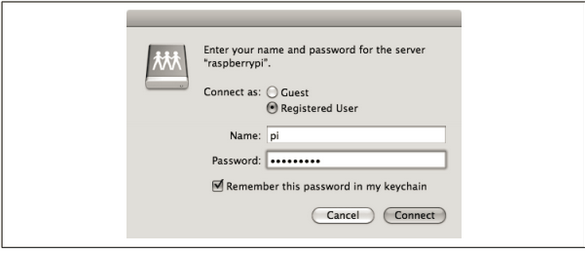
如果你想從windows機器上面連接配接nas的話,見具體過程取決于windows的版本情況。不過,基本過程是一緻的,就是需要輸入網絡位址,該位址應該為raspberrypiusb(見圖2-14)。
之後,輸入正确的使用者名和密碼,就可以使用nas磁盤了(見圖2-15)。
如果你是linux使用者,可以使用下列指令來挂載nas驅動器。
參考資料
你也許想要修改樹莓派的網絡名稱,例如pinas,具體方法請參考2.4節。